Devido à sua variedade infinita, os GIFs permitem que você conte uma história, capture um clima ou chame a atenção sem dizer uma palavra. Essas animações em loop adicionam personalidade às mensagens e postagens nas redes sociais, o que as torna perfeitas para apimentar suas histórias do Instagram.
Neste guia, explicaremos como publicar GIFs na sua história do Instagram para que você possa destacar seu conteúdo.
Como publicar GIFs no Instagram Story usando o aplicativo
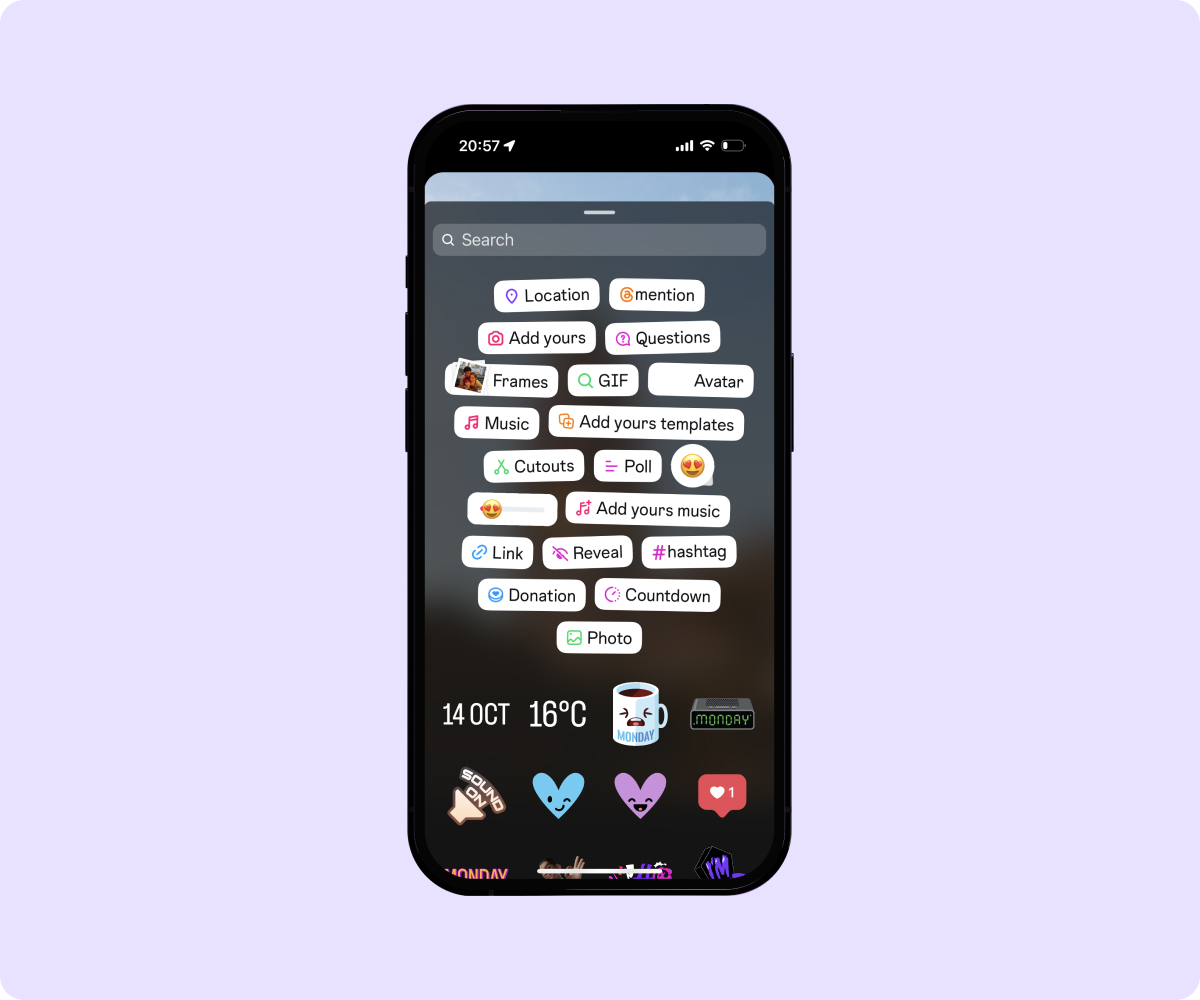
A maneira mais fácil de postar um GIF na sua história é por meio da função Criar do Instagram. Com esse recurso, seu GIF pode ocupar seu Tela inteira da história. Veja como fazer isso:
- Crie uma nova história — Abra o Instagram e escolha sua foto de perfil no canto superior esquerdo. Isso iniciará sua câmera.
- Escolha “Criar” — No lado direito da tela, selecione o botão “Criar” (um A maiúsculo ao lado de um a minúsculo).
- Encontre um GIF — Vá até a seção GIF na parte inferior da tela. Pesquise GIPHY e selecione sua opção favorita.
- Publicar — Clique em “Avançar” e o Instagram criará um layout de galeria que empilha o GIF para que ele preencha a tela. Escolha “Sua história” para compartilhar a postagem em seu perfil.
Como publicar GIFs no Instagram Story com GIPHY
Se preferir pesquisar diretamente na biblioteca do GIPHY, você pode encontrar seus loops favoritos no aplicativo e enviá-los para o Instagram:
- Abra o GIPHY — Inicie o aplicativo e faça login na sua conta.
- Escolha um GIF — Navegue pela biblioteca e, depois de encontrar o GIF que você adora, toque no botão “Compartilhar” (o ícone do avião de papel).
- Carregar para o Instagram — O aplicativo mostrará várias opções de compartilhamento. Nessa página, selecione Instagram e escolha “História”. Um GIF de 15 segundos aparecerá nas ferramentas de criação de histórias.
- Publique o GIF — Aperte para redimensionar o GIF para caber na tela e, em seguida, faça o upload para sua história.
Como postar GIFs na história do Instagram com o Boomerang
Com o recurso Boomerang, você pode combinar GIFs para criar um meme personalizado. Veja como fazer isso:
- Inicie o Instagram — Abra o aplicativo e toque em “Sua história” na parte superior da tela inicial.
- Acesse o Boomerang — No lado esquerdo da tela, selecione o símbolo do infinito para iniciar o Boomerang.
- Grave seu Boomerang — Segure o botão “Gravar” para capturar um bumerangue rápido. O Instagram criará um vídeo em loop que é reproduzido para frente e para trás.
- Toque no botão “Adesivo” — Depois de gravar, escolha o ícone quadrado sorridente na parte superior da tela para começar a personalizar sua história.
- Selecione a opção GIF — No menu de adesivos, escolha a opção “GIF”.
- Adicione e ajuste seu GIF — Depois de escolher um GIF, toque para adicioná-lo ao seu Boomerang. Redimensione-o e arraste-o pela tela para posicioná-lo.
- Publique seu Boomerang — Quando estiver satisfeito com a aparência de tudo, clique em “Sua história” para postar seu Boomerang com o GIF.
Como publicar adesivos GIF nas histórias do Instagram

Se você quiser adicionar um pouco mais um toque especial para sua história no Instagram, Os adesivos GIF são uma maneira fácil e divertida. Veja como usar esse recurso:
- Selecione uma imagem ou vídeo — Escolha o que você quer publicar.
- Abrir configurações — Clique no botão “Adesivo” (um quadrado com uma carinha sorridente dentro).
- Pesquisar — Selecione a opção GIF e procure o seu favorito.
- Pasta — Toque para inserir o adesivo e, em seguida, redimensione-o ou arraste-o pela moldura.
- Carregar — Clique no botão de seta no canto inferior direito da tela para postar em sua história.
Atualize suas histórias do Instagram com Captions
Os GIFs dão um toque exclusivo às suas histórias, mantendo seu conteúdo atualizado e envolvente para seus seguidores. Para tornar seus vídeos ainda mais impactantes, experimente Captions.
Com nossas ferramentas de edição de IA, você pode personalizar e aprimorar seus vídeos sem esforço em pouco tempo. Encontre GIFs em nossa biblioteca de mídia e personalize-os para cada postagem. Se você não conseguir encontrar exatamente o que está procurando, deixe que as legendas façam o trabalho — nossa plataforma adiciona automaticamente B-roll às suas postagens com base no conteúdo da sua filmagem.
Com Captions, editar histórias do Instagram nunca foi tão simples.
Perguntas frequentes
Posso publicar GIFs diretamente do rolo da minha câmera?
Não, o Instagram não permite que os usuários enviem GIFs diretamente do rolo da câmera. Em vez disso, você pode converter GIFs em Formatos de arquivo MP4 e faça o upload deles como vídeos. Ou importe-os de um aplicativo de terceiros, como GIPHY, Tenor ou Imgur.
Aqui está um guia rápido sobre como baixar um GIF para sua história no Instagram:
- Crie um GIF — Vá para uma plataforma como GIPHY, Tenor ou Imgur.
- Baixar — Escolha um GIF de sua preferência e baixe-o no formato MP4 para que seja compatível com o Instagram.
- Carregar — Comece uma história e faça o upload do arquivo baixado da sua galeria.
Posso criar meu próprio GIF para histórias do Instagram?
Sim, você pode usar ferramentas como o Canva ou o Photoshop para criar um GIF e convertê-lo em MP4 para compatibilidade com o Instagram.
Você pode fixar GIFs nas histórias do Instagram?
Sim, você pode fixar GIFs em pontos específicos nas suas histórias do Instagram. Depois de adicionar um GIF, pressione e segure até que a opção “Fixar” apareça. Em seguida, mova o GIF para o local desejado, que permanecerá fixo durante a reprodução do vídeo.
Como posso enviar um GIF em uma mensagem direta no Instagram?
Aqui está um guia rápido sobre como enviar um GIF no Instagram:
- Abra uma conversa — Acesse suas mensagens diretas.
- Toque no ícone “Adesivo” — Na caixa de texto, toque no rosto sorridente para abrir as opções de GIF.
- Pesquise e selecione — Use a barra de pesquisa para encontrar o GIF desejado e toque para enviá-lo.









